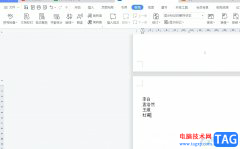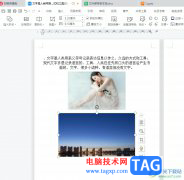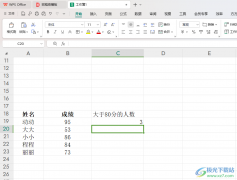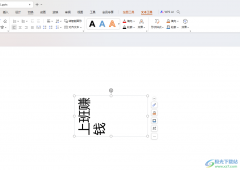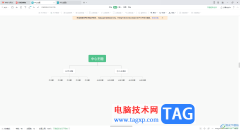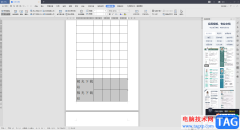wps是一款国产的办公软件,为用户带来了不错的使用体验和感受,让用户能够从中获取到强大功能带来的便利,帮助自己轻松完成编辑工作,因此wps软件吸引了大量用户前来下载使用,当用户在wps软件中编辑文档文件时,会发现每行文字之间隔得很开,用户想要将其缩小,却不知道怎么来操作,其实这个问题用户直接进入到段落窗口中来解决,在其中的缩进与间距选项卡中找到行距选项的下拉箭头,接着在弹出来的下拉框中选择自己喜欢的行距样式,或者调整行距磅值即可解决问题,那么接下来就让小编来向大家分享一下wps一行文字隔得很开的解决方法吧,希望用户在看了小编的教程后,能够从中获取到有用的经验。
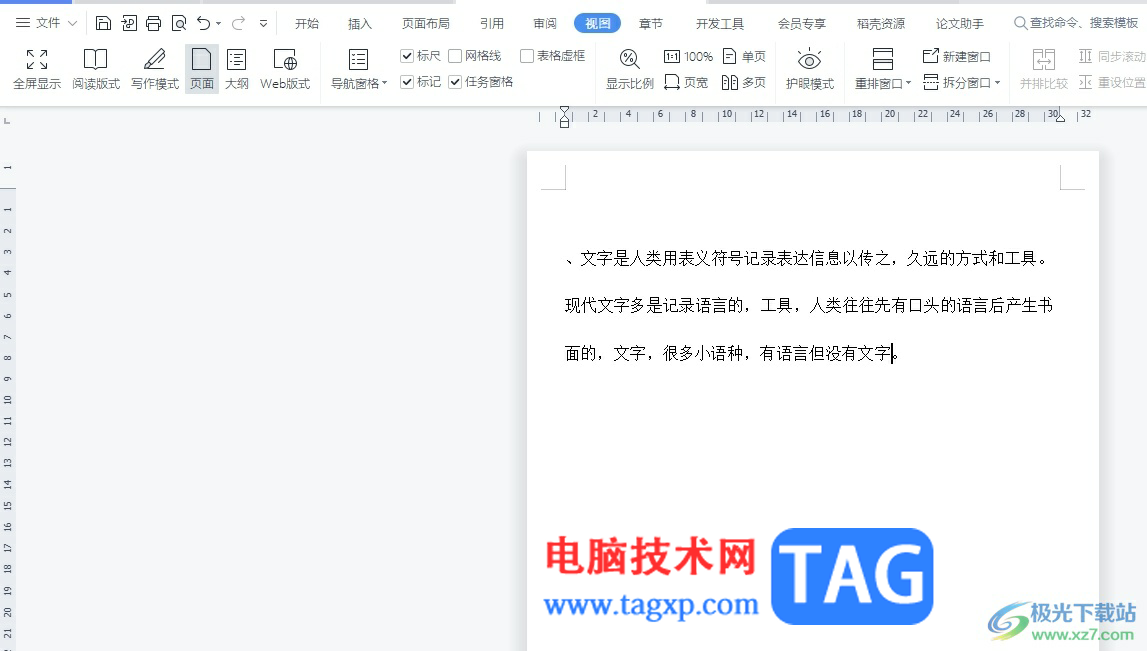
方法步骤
1.用户在电脑上打开wps软件,并来到文档文件的编辑页面上来进行设置

2.用户需要在页面上选中段落并用鼠标右键点击,弹出菜单后用户选择其中的段落选项
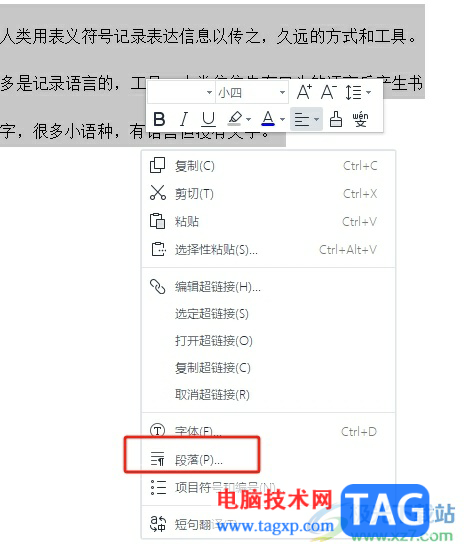
3.进入到段落窗口中,用户在缩进和间距选项卡上点击行距选项的下拉箭头
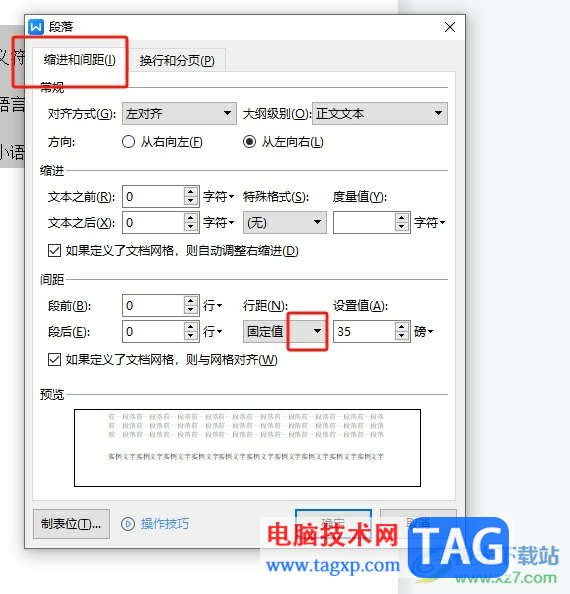
4.弹出下拉框后,用户按照需要来选择合适的行距选项,或者简单的调整固定值右侧的设置值即可
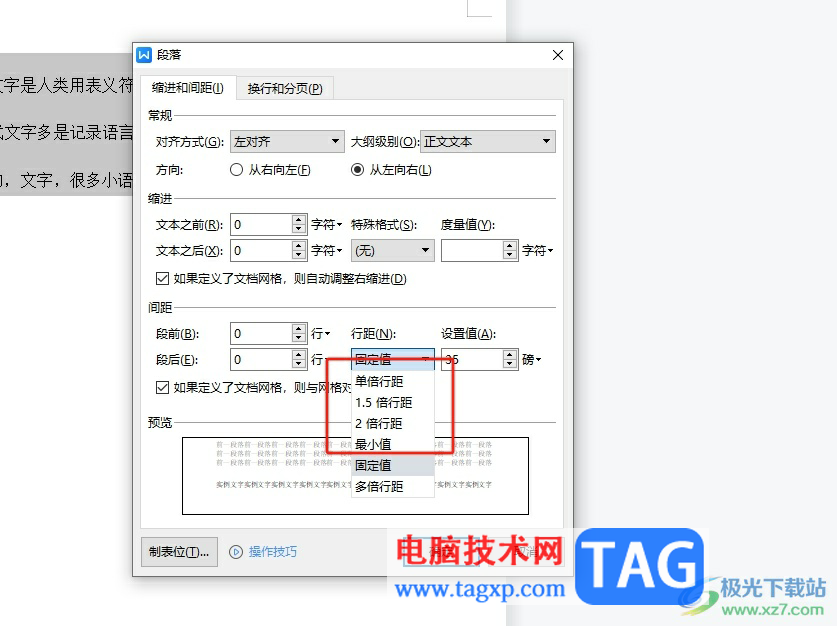
5.完成设置后,用户直接在窗口的右下角按下确定按钮即可解决问题
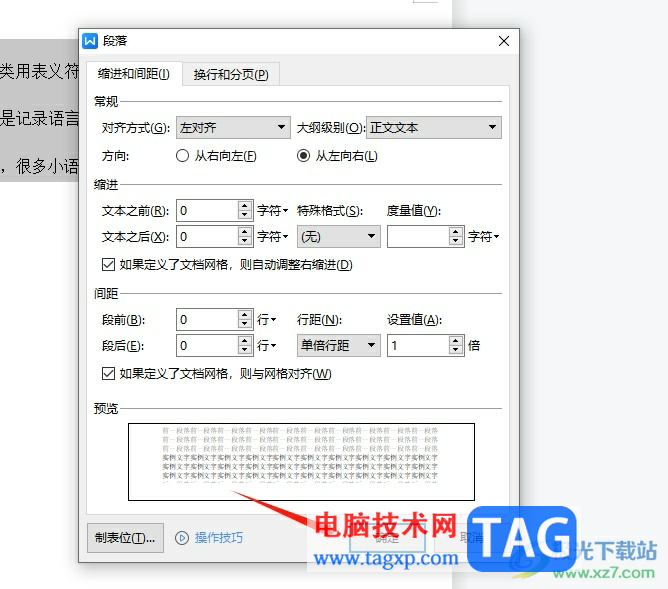
6.此时回到编辑页面上,用户就可以看到当前段落的间距被缩小了,如图所示
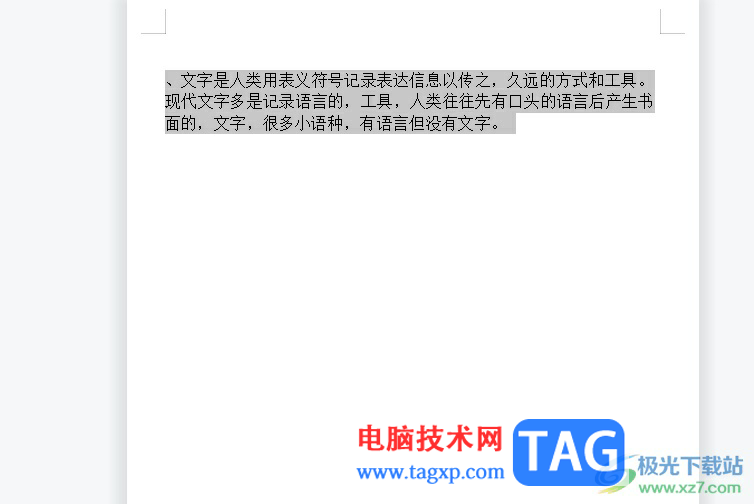
用户在wps软件中编辑文档文件时,会发现每行文字中间的空隙很大,用户想要将其缩小,却不知道怎么来操作实现,其实这个问题是很好解决的,用户直接在段落窗口中来设置行距选项即可解决问题,方法简单易懂,因此感兴趣的用户可以跟着小编的教程操作试试看。